航天信息税控发票信息管理系统说明书
航天信息防伪税控开票管理系统 辽宁航天信息有限公司

Aisino
开 票 步 骤-正常开票
查询统计
点击【查询统计】下“查询发票”项,选择查询条件,可查询已经开具的发票主体信 息。如图所示: 注意:对于开票数据进行查询并且可以输出Excel文件。
双击后显示发票明细
Aisino
结束
Aisino
开 票 步 骤-正常开票
数据维护→销售单据
点击“单行折扣”按钮,填写“折扣金额”项,折扣率自动计算。若取消单行折扣, 则在折扣金额中填写0即可。如图所示。
Aisino
开 票 步 骤-正常开票
数据维护→销售单据
点击“整单折扣”按钮,填写整张单据的折扣金额,折扣率自动计算。若取消整单 折扣,则点击“删除折扣行”按钮。如图所示。
Aisino
开 票 步 骤-开票预设置
系统设置→用户管理。
点击【系统配置】→【用户管理】菜单,如图所示:
注意:用Admin用户添加操作人员以及操作开票系统的人员权限设置。
Aisino
开 票 步 骤-开票预设置
系统设置→打印机设置。
点击菜单栏【系统设置】下的“打印机设置”项,配置相应打印发票和清单的打印 机。首先选择打印类型中 “发票”,选择“打印机列表”中打印发票的打印机,然后点 击保存按钮。再次选择打印类型中“清单”,然后选择“打印机列表”中打印清单的打 印机,然后点击保存按钮。如图所示:
Aisino
开 票 步 骤-正常开票
输出管理→生成发票
点击【连续开票】菜单,分为“专用发票”和“普通发票”项,选中待开票的销售单据, 点击开票后根据当前系统的待开发票的起始发票提示用户确认,核对当前需要开票的发 票号码是否和提示用户的发票代码和发票号码中一致。若确认无误后,则点击【确定】 按钮,若需要取消生成发票,则点击【取消】按钮。如图所示。
财税实务:航天信息(金税盘)税控开票系统开票操作手册

航天信息(金税盘)税控开票系统开票操作手册
根据国家税务总局公告2016年第23号第四条规定,自2016年5月1日起,纳入防伪税控新系统的营改增试点纳税人和新办增值税纳税人,应使用新系统选择相应的商品和服务税收分类编码开具发票。
纳税人可通过服务助手-软件管理-软件升级-进行升级。
开票软件最新版本为2.1.20.160425.01)。
(服务助手下载网址/fwzs.sxhtjs/)附:一、如何添加商品编码(一)点击【系统设置】--【增加】--【商品编码添加】,或者在开票界面“货物或者应税劳务服务”项目输入完成后,点击旁边空白处,弹出如下界面:
(二)如下图,点击【税收分类编码】进行选择:
选择税收编码有两种方法:第一种,通过检索关键字,找到对应的分类编码信息;第二种,利用窗口左侧的分类结构,点击后逐级展开,快速定位查找对象所属的分类或者近似的分类。
举例说明:住宿行业企业第一种方法:检索“住宿”进行搜索,如下图:
第二种方法:利用窗口左侧的分类结构,点击后逐级展开,快速定位查找对象。
航天信息发票远程抄报系统操作手册(苏州)

发票远程抄报软件操作手册苏州航天信息有限公司2010年3月远程抄报软件使用手册一、系统简介防伪税控远程报税系统,是航天信息根据国家相关技术规范及纳税人的需求,为使防伪税控系统更方便地服务于纳税人,利用先进技术开发的一套基于INTERNET 网络的应用软件系统。
纳税人通过本系统,利用INTERNET 网络,实现足不出户、安全可靠地将本企业的防伪税控报税数据信息传到相应的税务部门进行处理,并快速取得报税处理的结果信息。
三、两种报税方式的操作说明若远程抄报系统与开票系统注册在同一台计算机中(即开票用计算机可以直接上网的情况),此时可在系统参数设置中选择“直接上传”方式,将企业的报税数据直接上传到税局端。
在日常工作中,业务操作流程及具体操作说明如下:操作步骤【第一步】 登陆系统:双击桌面上的“防伪开票”快捷图标,或单击“开始/程序/防伪开票/防伪开票子系统6.0”菜单,便启动系统进入增值税防伪税控系统开票子系统界面,注册远程抄报系统后将显示一体化系统界。
【第二步】 点击报税状态按钮:利用本功能读取IC 卡状态信息,以确定是否可以进行远程报税。
进入“远程抄报”模块,点击“报税状态/读取金税卡报税状态”菜单项或“报税状态”按钮,系统便提示“正在读取金税卡和IC 卡状态”图2 读取金税卡报税状态说明:用户读取IC 卡的报税数据后,如果此时退出“远程报税”界面执行其它操作,再次进入“远程报税”后,需重新执行“读取金税卡报税状态”来获取IC 卡的数据。
【第三步】 远程报税操作:当IC 卡可以以报税时,使用此菜单向服务器上传企业报税数据。
点击“远程报税/远程报税操作”菜单项或者“远程报税”按钮,系统提示“正在准备报税数据向税局提交”,将自动向服务器上传企业报税数据,该过程所需的时间会因企业报税数据量和网络状态的情况而有所不同。
如果操作成功,系统将提示提交成功,如图3所图3 数据提交成功说明:在企业做完远程报税操作时,系统出现:票表比对数据录入对话框,此时要录入纸质报表应纳税金(一般货物及劳务)选项,具体金额见申报表第24栏数据。
(一般纳税人版)航天信息机动车开发票系统升级操作及使用

三、机动车发票上传和补录
(三)机动车冲红与作废
选择一条发票信息,点击查看按钮,可以看到该发票的详细信息
三、机动车发票上传和补录
(三)机动车冲红与作废
已办理车购税,则需税务机关允许作废,纳税人才能作废,否则不能作废
未办理车购税,当月开具的发票,可以作废。跨月的不能作废,只能冲红了。
选择一条允许作废的发票信息,点击作废按钮,会出现上图提示,点击按钮 : 是,则作废成功。同时,注意纳税人需要在金税盘或税控盘中作废相应的发票。 使金税盘或税控盘中的发票状态与本系统中的发票状态保持同步。
三、机动车发票上传和补录
(三)机动车车辆型号维护
点击主页面的“车辆型号维护“,可查询出当前登录人添加的车辆品牌信息
点击左边的”选用“按钮,可以根据产地、生产企业、车辆类 别三个条件来查询品牌信息,选择想要添加的品牌。点击”确
定“按钮,提示选用成功表示信息已保存。
三、机动车发票上传和补录
(三)机动车车辆型号维护
答:尊敬的纳税人您好,你可以直接拨打航信公司的服务热线(4006000-866),取得帮帮助。 5、我是一般纳税人,我用CA登陆机动车网络发票之后,无法补录发
票或者冲红作废发票,我该如何寻求帮助。
答:尊敬的纳税人您好,你可以直接拨打航信公司的服务热线(4006000-866),取得帮帮助。
四、常见问题
一、初次安装与设置
(一)IE浏览器设置 第二步:设置允许弹出窗口站点
输入允许的网址: http://219.140.162.52:8080,后点 击添加按钮。
一、初次安装与设置
(一)IE浏览器设置 第三步:设置信任站点
一、初次安装与设置
(一)IE浏览器设置 第三步:设置信任站点 将HTTP://219.140.162.52:8080添加到可信站点。
航天信息开票系统安装说明 设置说明 操作说明
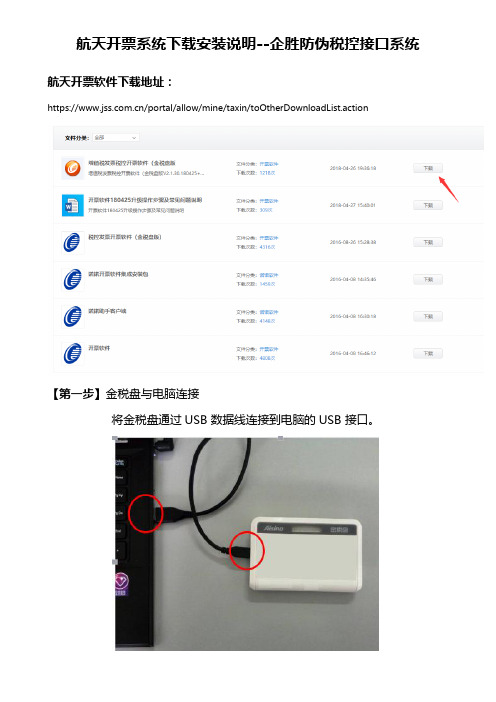
航天开票系统下载安装说明--企胜防伪税控接口系统航天开票软件下载地址:https:///portal/allow/mine/taxin/toOtherDownloadList.action【第一步】金税盘与电脑连接将金税盘通过USB 数据线连接到电脑的USB 接口。
【第二步】双击已下载的安装文件,根据向导提示逐步完成安装。
1、启动安装包,点击“下一步”2、点击“下一步”3、选择“完全安装”点击“下一步”4、检查税号和开票机号,点击“下一步”5、填写地区编号,点击“下一步”6、选择安装路径,默认C盘,不修改直接点击“安装”7、等待安装完成即可!【第三步】软件登录和参数设置1、双击桌面上的“开票软件图标”启动系统。
2、初次运行第一栏默认管理员第二栏,在此栏中输入用户密码(123456)第三栏,在此栏中输入证书口令( 88888888)点击“登录”按钮后,系统弹出修改证书口令窗口,用户必须重新设置新的证书口令方可进入开票软件。
为方便后期维护,证书口令可统一设置为123456783、正确输入密码和口令后,开票软件进入欢迎界面,单击【下一步】4、设置管理员设置主管姓名(主管姓名可设为开票员姓名)和密码“123456”,带*项为必填项目(下同),新密码需要输入2次,输入完成单击【下一步】4、设置基本参数:营业地址、电话号码、银行账号等(中间不能敲空格和回车键),输入完成单击【下一步】6、设置上传参数安全接入服务器地址为:https://219.144.206.62:7002,点击按钮,提示“连接成功”,单击【下一步】7、完成初始化,单击【确认】正式进入开票软件。
【第四步】增加“开票员”(根据情况选做)点击菜单栏“系统维护/用户权限设置/角色管理”,可增加另一个“开票员”(注:管理员和新增开票员不能为同一个人)。
如果对于开票系统安装和设置有不明白的可以拨打航天信息客服热线:95113 如果想快速导入清单实现批量自动开票,全程无需手工录入可以咨询我们的客服热线!企胜防伪税控接口系统除了可以支持快速导入Excel表格、TXT文本、XML格式文件还可以支持对接各品牌或者自主研发的ERP系统、进销存系统和财务系统等等!也可以提供API集成方式将企胜接口集成到业务系统当中,这样开票会更加方便!官网网址:发票清单快速导入,批量自动开票--效果展示:航天开票系统:航天Excel快速导入清单开票--效果视频:/Video/Show_47_276.html 百旺开票系统:百旺(望)Excel清单导入开票--效果视频:/Video/Show_47_278.html。
航信金税盘升级版网上申领发票操作说明
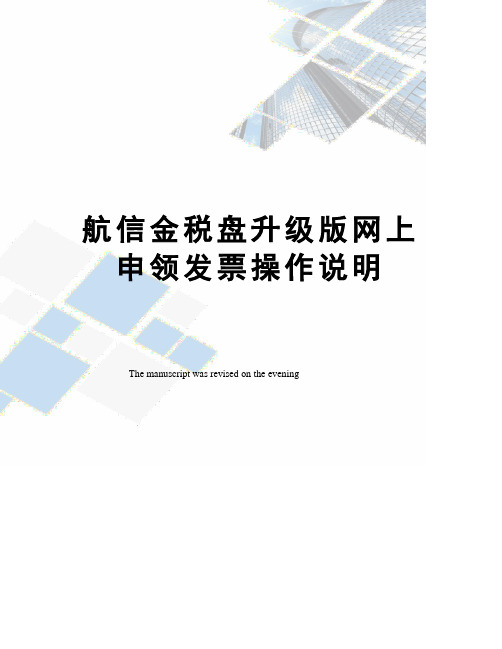
航信金税盘升级版网上申领发票操作说明The manuscript was revised on the eveningof 2021税控发票开票软件(金税盘版)网上申领操作说明福建航天信息科技有限公司编写目录第一章设备环境为实现网上申领功能,企业端开票环境需要满足以下软、硬件要求。
硬件(1)所需的专用设备必须为灌装有数字证书的升级版金税盘、和报税盘,报税盘为选配设备。
(2)金税盘底层为SKN6K08L1及以上版本。
软件开票子系统版本号为FWSK(KP)。
操作系统支持winXP sp3、win7、win8、操作系统,系统可以是32位或者62位。
第二章网上申领主要实现网上申领发票功能,代替大厅购票,简化用户工作。
以下操作均指在企业端税控发票开票软件(金税盘版)中操作。
发票申领主要实现企业网上提交发票领购的申请操作步骤:【第一步】点击“发票管理/发票领用管理/网上申领管理/发票申领”菜单项,进入发票申领页面,如图2-1、图2-2所示,(图2-1 发票申领菜单)(图2-2 发票申领)【第二步】点击“更新”按钮,通过网络从税局端同步该企业的发票票种授权信息到开票软件中,更新成功后,页面中的“发票类型”项目的下拉框将显示企业所有授权的发票票种信息,如图2-3所示(图2-3 发票申领)说明:(1)用户首次使用发票申领功能或在税局做发票票种授权变更后,才需要执行此操作;非上述情况可跳过此步骤直接执行下一步。
(2)可网上申领的发票种类包括:增值税专用发票、增值税普通发票、货物运输业增值税专用发票、机动车销售四种。
【第三步】若非首次使用发票申领功能,进入菜单时,软件将自动调出发票类型、发票种类代码、本次限量信息,如图2-4所示。
图2-4 发票申领【第四步】输入申领信息,如图2-5所示。
图2-5 申领信息1、发票类型:通过下拉框选择需申领的发票类型2、申领数量(本/卷):输入本次需申领的发票数量,当月购买总数量不能超过“本次限量”中的数量值。
航天信息_防伪税控开票子系统教程

填开发票
① 票面信息 ② 填写购方信息 ③ 填写商品信息
①票面信息(以填开专票为例)
系统自动按顺序调出待开具的专用发票号码确认窗口。
①票面信息(以填开专票为例)
票
购方信息
密文区
面
信
息
商品信息
专用发票填开窗口。
②填写购方信息
用于将客户 信息直接添 加保存在客 户编码库中
发 填开、打印 票 管 作废、查询
理
增值税专用发票 废旧物资销售发票 增值税普通发票
实现对三种发票的管理
一. 发票领用
1.领用流程 2.发票购买 3.发票读入 4.发票退回 5.发票库存查询
1. 领用流程
企业持IC卡到发票发售系统 购买发票
读 入
新购发票信息通过IC卡 读入开票系统
企业持IC卡到发票发售系统 退回发票
双税击率税随目商项品空税白目处而,定首, 先出不现能从人“税工…目修”按编改钮码。,中然选择商品
后点击所“属…类”别按名钮称后双击
选中一条点记击录菜,单按或“快+”捷钮图,标则启在动其商上品方编添码加设一置条。新记录。
3.税目编码设置
税目编码设置主要用来对商品的类别名称、 税率和征收率等信息进行录入、修改、删除 以及查询等一系列编辑操作。
2.商品编码设置
商品编码设置主要用来录入本企业所销 售的商品信息,也可以对已录入的商品信 息进行修改和删除。填开发票时,“商品 信息”只能从该商品编码库中选取。
因此,在开票前,企业必须事先将商品 信息正确录入到商品编码库中。
2.商品编码设置
编辑完成后点击“退出” 按钮即可保存。
扫描仪
SMY
AV
3000
若处只于商填“品一含项信税,息价则只”另状能一态从项时通编,过码显与库示“的中单“选价单”择价的”计和算“自金动额得”出。
航天信息税控发票信息管理系统说明书
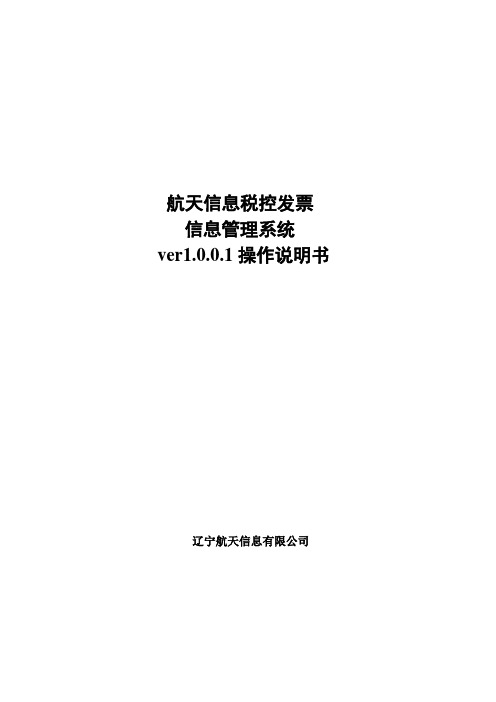
航天信息税控发票信息管理系统ver1.0.0.1操作说明书辽宁航天信息有限公司第1页目录第一章系统概述 (2)1.1 软件介绍 (2)第二章系统安装与启动 (3)第三章系统注册与动态库安装 (5)3.1系统注册 (5)3.2注册操作步骤 (5)3.3动态库安装操作步骤 (5)第四章数据采集与重组 (6)4.1数据采集 (6)4.2数据重组 (8)第五章XML文件传出 (9)第六章 CSV和TXT文件的转换 (12)6.1 CSV文件的转换 (12)6.2 TXT文件的转换 (13)第七章数据导出 (15)7.1 明细查询 (15)7.2 商品查询 (17)第八章发票资料查询打印 (19)8.1 发票资料 (19)第九章相关系统调用 (25)9.1 防伪税控开票子系统调用 (25)9.2 网上认证系统调用 (26)9.3 网上申报系统调用 (26)9.4 计算器的调用 (27)9.5日历的调用 (28)第2页第一章系统概述1.1 软件介绍现今,增值税一般纳税人全面使用防伪税控一机多票开票系统,专用发票,普通发票,废旧物资等发票数据是企业的基本经营数据,这些数据也是纳税申报软件,其他企业信息系统和财务软件的重要基础数据,从开票软件中提取发票数据是企业信息一体化的迫切要求。
为此,我们开发了航天信息税控发票信息管理系统,通过该软件实现提取防伪税控一机多票开票系统开票数据的功能,以及完善的查询功能。
一软件特点1.直接从防伪税控一机多票开票系统读取数据,保证数据的准确性和实时性。
2.实现企业各系统数据共享,同时借助软件企业可以对销项发票数据进行统计、汇总与分析,辅助决策。
3.操作简单易于操作。
4.支持二次开发,以满足企业的不同需要。
二开具发票的商品明细信息开具发票的商品明细信息是销售统计和分析的主要数据,数据提取采用特定的格式如EXCEL,TXT,CSV,XML等逐票逐行的方式完成,可按开票日期,商品名称,购方税号等项目实现有用数据的过滤和查询。
航天信息增值税发票查询平台使用手册v1.1
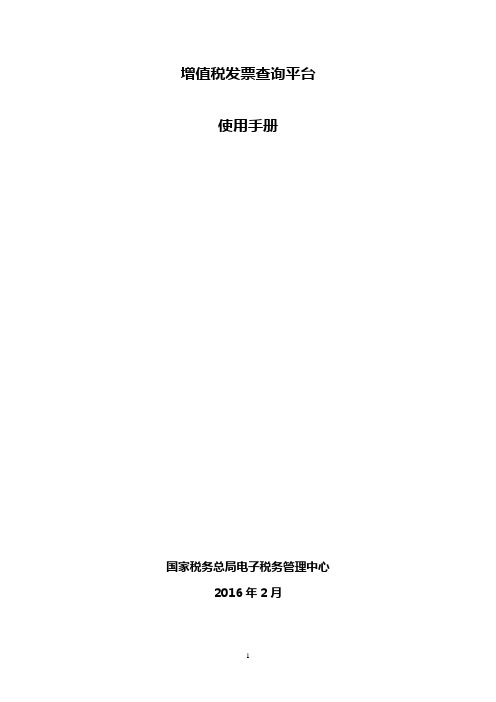
增值税发票查询平台使用手册国家税务总局电子税务管理中心2016年2月目录1增值税发票查询平台 (3)1.1操作概述 (3)1.2首次系统登录 (3)1.2.1根证书安装 (5)1.2.2安全控件安装 (10)1.3日常系统登录 (12)1.4主页面 (14)1.5发票勾选 (17)1.6批量勾选 (22)1.7勾选确认 (25)1.8确认查询 (27)1.9发票查询 (28)1.10纳税人信息维护 (30)1.11退出系统 (31)2常见问题解答 (33)2.1登录系统提示纳税人档案信息不存在,如何处理? (33)2.2发票勾选功能可以查询的发票范围是什么? (33)2.3确认勾选操作每个月能够执行几次?是必须执行的吗? (33)2.4何时能够对发票进行勾选处理操作? (34)2.5可以对哪些发票进行发票勾选操作? (34)2.6什么情况下不可以执行发票勾选或撤销勾选操作: (34)2.7同一张发票既进行了发票勾选,又使用了扫描仪进行扫描认证的话,有什么影响?352.8收到的纸质发票在增值税发票查询平台的发票查询、发票勾选功能中始终无法检索到,原因是什么,如何处理? (35)2.9批量勾选的文件格式有何要求? (36)2.10发票勾选结果是否可以撤销? (36)1增值税发票查询平台1.1操作概述1、用户使用可以连接互联网的电脑,在USB接口插入金税盘登录所在省份的增值税发票查询平台网站;2、在增值税发票查询平台中的“发票勾选”功能中对需要抵扣(或退税)的发票进行勾选处理,在“确认勾选”之前可以多次勾选或者撤销勾选;3、每月月底前,对当月已勾选的发票,在“勾选确认”功能中进行一次确认操作(若用户没有确认,则系统会在每月最后1日的22点进行自动确认);4、纳税人当期可用于申报抵扣或者出口退税的增值税发票,包括纳税人已确认勾选和扫描认证的发票。
1.2首次系统登录1、在电脑上连接好金税盘,然后使用IE浏览器(建议IE8以上的浏览器体验更佳)打开本系统的网址(如https://增值税发票查询平台网址(具体网址以当地税局公告为准,此处仅为示意,浏览器栏中应包括https的前缀)。
航天信息新版开票软件2.0操作说明

在开票软件用户登录界面上,选择用户名、密码123456和证书口令4008877660,点击“登录”按钮便可登录系统进行业务处理。
密码输入错误4次锁死,建议记住密码。
开票软件开票全过程进入开票软件---------发票管理-----------发票填开------------选择要开具的发票种类(普通发票或专用发票)---------核对即将开出的发票号码----------输入客户资料----------输入货物及应税劳务------------数量,单价(含税)或金额及税率-----------确认无误打印发票。
注意发票打印位置。
开过的发票可以在发票查询中重复打印多次。
一般纳税人远程报税全过程步骤每月1号到15号进行抄报税处理步骤如下:进入开票软件----------报税处理---------------上传汇总(报税资料提交成功后)------------会计进入电子申报ABC财税专家将报表发送到税务-----------再返回开票软件------------远程清卡---------打印发票资料留存(发票资料汇总表必打印,其余表有明细就要打,没有就不打)。
切记一定要在15号之前清卡完毕否则锁死(报税完毕)小规模纳税人远程报税全过程步骤每月1号到15号进行抄报税处理步骤如下:进入开票软件----------报税处理---------------上传汇总(报税资料提交成功后)------------远程清卡---------打印发票资料留存(发票资料汇总表必打印,其余表有明细就要打,没有就不打)------------会计发送申报表,可到大厅进行手工申报,如果办理了电子申报ABC财税专家可通过网络将报表发送到税务------------切记一定要在15号之前清卡完毕否则锁死(报税完毕)。
开具跨月冲红(退票)步骤:进入开票软件-------发票管理---------发票填开----------增值税普通发票---------核对即将开出的发票号码确定-----------点击顶部按钮“红字”-------输入对应要冲红(退票)的发票代码及号码---------确定,检查信息金额是否为负数金额------打印发票------打印出来的发票留存。
航天信息—2.0版开票系统升级安装手册
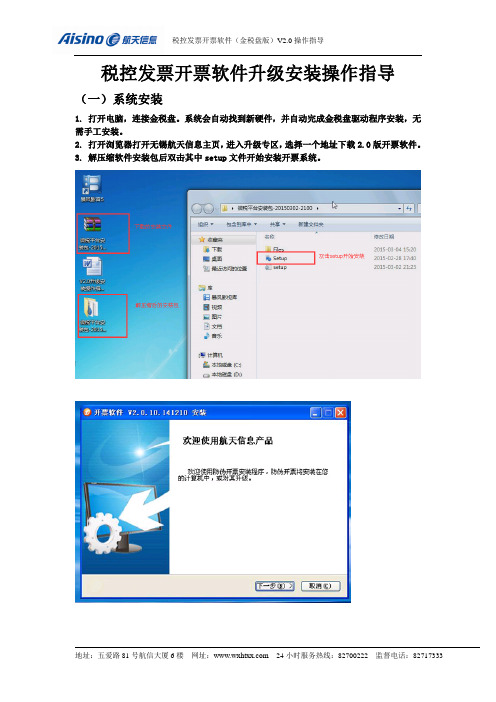
税控发票开票软件升级安装操作指导(一)系统安装1. 打开电脑,连接金税盘。
系统会自动找到新硬件,并自动完成金税盘驱动程序安装,无需手工安装。
2. 打开浏览器打开无锡航天信息主页,进入升级专区,选择一个地址下载2.0版开票软件。
3. 解压缩软件安装包后双击其中setup文件开始安装开票系统。
首次安装默认是“完全安装”税号和地区编码会自动读取金税盘中的发行信息点击“安装”按钮开始安装开票系统。
首先安装环境,这一步比较慢可能需要10到15分钟,请大家耐心等待。
点击“完成”按钮安装完成。
(二)初始化1. 初次安装完管理员初始密码是“123456”证书初始密码是“88888888”点击登录2. 初次登录后必须修改证书密码。
证书口令建议修改成“11111111”。
注意这个证书密码是写在金税盘中的,如果忘记的话无法登录开票系统,需要到税局发行岗位做“重签证书”后才回复成“88888888”的初始口令。
3. 执行初始化向导点击下一步进入初始化界面首先修改财务主管姓名,右侧红框内可以设置新的管理员密码,设置完点击下一步。
输入企业基本信息。
4.上传地址设置在安全接入服务器地址栏内输入https://221.226.83.20:7001输入后点击测试,如果成功则点击下一步完成初始化;如果不成功请检查网络状况或请拨打航天信息服务热线电话。
第四步:点击“确认”按钮完成设置。
(三)数据迁移1.原开票电脑安装2.0版开票软件如果是原开票机上升级开票系统的安装完2.0版开票软件会自动弹出数据迁移界面。
点击“是”确认迁移数据迁移完成。
2.新电脑安装2.0版开票软件新电脑上安装 2.0版开票软件需要把原开票系统目录(通常将原开票机C:\Program Files\航天信息\防伪开票目录下“DATABASE”目录)复制到新开票电脑中。
然后运行 2.0版开票软件。
点击“系统维护”按钮进入系统维护界面,点击下方“数据迁移”按钮执行数据升迁工作。
税控发票开票系统使用方法
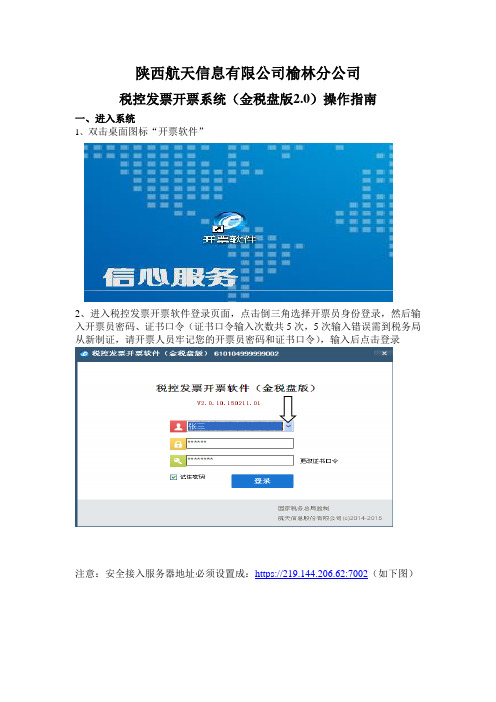
陕西航天信息有限公司榆林分公司税控发票开票系统(金税盘版2.0)操作指南一、进入系统1、双击桌面图标“开票软件”2、进入税控发票开票软件登录页面,点击倒三角选择开票员身份登录,然后输入开票员密码、证书口令(证书口令输入次数共5次,5次输入错误需到税务局从新制证,请开票人员牢记您的开票员密码和证书口令),输入后点击登录注意:安全接入服务器地址必须设置成:https://219.144.206.62:7002(如下图)二、购买发票企业初次购买发票需持金税盘或报税盘、发票领购本到税务机关购买发票。
企业第2次购买发票需持金税盘或报税盘、发票领购本、上卷发票汇总和明细表到税务机关购买发票。
三、发票读入企业购买的电子发票需点击发票读入,读入开票系统才能正常使用。
四、填开发票发票管理—发票填开—增值税普通发票填开或增值税专用发票填开进行填开。
五、抄税报税注意:月初从1号开始必须进抄报、清卡(如上月没有开票也必须抄报、清卡),报税期为月初1—15号,遇节假日顺延。
否则金税盘会自动锁死无法开具发票。
具体流程如下:一般纳税人抄报流程:电子申报→在联网的情况下登陆下开票系统自动上报汇总,然后自动清卡→网上扣款。
小规模企业抄报流程:月初在联网的情况下登陆下开票系统自动上报汇总,然后自动清卡。
(小规模电子申报根据税务局规定进行申报)查询是否报送成功,在开票软件的报税处理-状态查询-增值税专用发票及增值税普通发票里找锁死日期,变到下个月的十几号,就是报送成功了。
如果是当月的十几号就是没报送成功。
“办税厅报税”一般情况下不要用。
除非服务器长时间有问题的情况下才用办税厅报税。
首先点击—远程抄报(联网进行)远程抄报成功后最后点击—远程清卡(联网进行),成功后即可。
备注:远程抄报、远程清卡如遇特殊情况无法进行,请选择办税厅抄税,去税务大厅清卡。
办税厅抄税具体操作如下:点击办税厅抄税—系统弹出“请选择要抄税的票种”对话框,选择增值税专普票点确定,提示发票抄税处理成功。
(一般纳税人版)航天信息机动车开发票系统升级操作及使用

三、机动车发票上传和补录
一.(一)机动车发票上传----使用上传工具
一.参数设置 二.存放目录:防伪税控机动车导出文件目录。 三.监控间隔:默认为60秒,倒计时触发扫描上传的时间参数。 四.税号和机号:参与解密的参数不能修改。 五.静默模式:软件在后台运行无任何提示报错。 三步完成机动车发票上传工具的保存操作 六.调试模式:每上传一份数据,都会将服务器返回的数值以对话框的形式弹 出。 七.立即处理:忽略倒计时,立即触发扫描上传事件。
一、初次安装与设置
(一)IE浏览器设置 第四步:设置自定义级别
一、初次安装与设置
(一)IE浏览器设置 第四步:设置自定义级别
一、初次安装与设置
(二)CA登录机动车销售发票系统 第一步:使用CA登录湖北省国家税务局网站,首先在电脑 上插入KEY。打开IE浏览器在地址栏输入湖北国税网站:
HTTPS:///HBGS/TAX/GOV
一、初次安装与设置
(一)IE浏览器设置 第二步:设置允许弹出窗口站点
输入允许的网址: http://219.140.162.52:8080,后点 击添加按钮。
一、初次安装与设置
(一)IE浏览器设置 第三步:设置信任站点
一、初次安装与设置
(一)IE浏览器设置 第三步:设置信任站点 将HTTP://219.140.162.52:8080添加到可信站点。
机动车销售统一发票网络管理系统
———— 一般纳税人版
一.湖北航天信息技术有限公司 二.2014年11月
目
录
一.一、初次安装与设置
二.二、防伪税控开票系统操作
三.三、发票补录
四.四、常见问题
一、初次安装与设置
(一)IE浏览器设置 第一步:启用弹出窗口阻止程序
航天信息新版开票软件简易操作指南

航天信息新版开票软件简易操作指南This model paper was revised by the Standardization Office on December 10, 2020航天信息新版开票软件简易操作指南1、发票读入:依次单击:“发票管理”→“发票读入”→“是”→选择读入发票的来源介质(金税盘或报税盘)→“确定”→“确定”(新用户)在读入发票前须在开票软件中执行过“系统设置\报税盘注册”操作,如果企业报税盘中有新购发票,但未注册报税盘,则无法成功读入新购发票。
2、发票填开:开票前需确认打印机已经正常连接且能正常工作依次单击:“发票管理”→“发票填开”→选择需要的填开的发票种类→核对发票号码后“确认”→填写发票票面内容→左上角的打印→弹出的发票打印对话框上的“打印”,注意:电子发票号码和纸张发票号码须一致。
注意:机动车销售统一发票在第一次填开时会要求选择新或旧版本发票3、发票作废:当月开具且未抄税的发票可以进行作废处理依次单击:“发票管理”→“发票作废”→选择需要作废的发票→工具栏上的作废→“确定”→“确定”4、红字发票:跨月的或当月开具但已抄税的发票不能作废,需开具红字发票,分三步操作:1)填写信息表:依次单击“发票管理”→“信息表”→选择红字发票类型→选择退票原因及填写所退发票代码和号码→填写确认发票内容→打印2)上传信息表:依次打开菜单“发票管理”→“红字发票信息表”→对应发票种类的查询导出→选择需要上传的记录→“”→“确定”→“确定”3)开具红字发票:待上传的红字发票信息表审核通过后,可直接进入发票填开界面进行红字发票的填开依次单击“发票管理”→“发票填开”→选择对应的发票种类→“确认”→“” →“导入网络下载红字发票信息表”→ →设置查询条件→“确定”→选择需要的记录→→打印5、进行非征期抄报:(远程抄报不支持非征期抄报)由于当月发票全票面明细数据均由开票软件自动通过网络传送到税局,一般情况下,不必进行非征期抄报,如确实需要非征期抄报,请点击“报税处理\办税厅抄报”将当月开具发票明细数据抄到报税盘(或金税盘),然后持已抄税的报税盘(或金税盘)去税局大厅进行数据报送。
航信新版发票开票系统简易操作指南
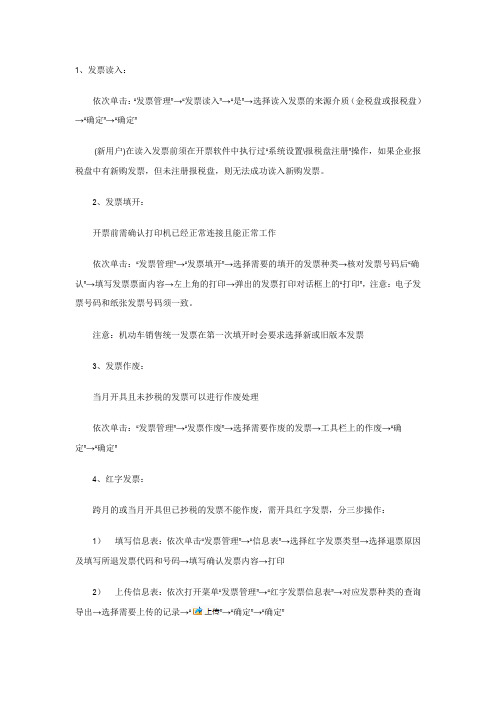
1、发票读入:依次单击:“发票管理”→“发票读入”→“是”→选择读入发票的来源介质(金税盘或报税盘)→“确定”→“确定”(新用户)在读入发票前须在开票软件中执行过“系统设置\报税盘注册”操作,如果企业报税盘中有新购发票,但未注册报税盘,则无法成功读入新购发票。
2、发票填开:开票前需确认打印机已经正常连接且能正常工作依次单击:“发票管理”→“发票填开”→选择需要的填开的发票种类→核对发票号码后“确认”→填写发票票面内容→左上角的打印→弹出的发票打印对话框上的“打印”,注意:电子发票号码和纸张发票号码须一致。
注意:机动车销售统一发票在第一次填开时会要求选择新或旧版本发票3、发票作废:当月开具且未抄税的发票可以进行作废处理依次单击:“发票管理”→“发票作废”→选择需要作废的发票→工具栏上的作废→“确定”→“确定”4、红字发票:跨月的或当月开具但已抄税的发票不能作废,需开具红字发票,分三步操作:1)填写信息表:依次单击“发票管理”→“信息表”→选择红字发票类型→选择退票原因及填写所退发票代码和号码→填写确认发票内容→打印2)上传信息表:依次打开菜单“发票管理”→“红字发票信息表”→对应发票种类的查询导出→选择需要上传的记录→“”→“确定”→“确定”3)开具红字发票:待上传的红字发票信息表审核通过后,可直接进入发票填开界面进行红字发票的填开依次单击“发票管理”→“发票填开”→选择对应的发票种类→“确认”→“” →“导入网络下载红字发票信息表”→ →设置查询条件→“确定”→选择需要的记录→→打印5、进行非征期抄报:(远程抄报不支持非征期抄报)由于当月发票全票面明细数据均由开票软件自动通过网络传送到税局,一般情况下,不必进行非征期抄报,如确实需要非征期抄报,请点击“报税处理\办税厅抄报”将当月开具发票明细数据抄到报税盘(或金税盘),然后持已抄税的报税盘(或金税盘)去税局大厅进行数据报送。
6、进行征期抄报税处理:1)远程抄报:远程抄报实现既抄税又报税的功能,系统提示已到报税期,可直接远程抄报,远程抄报默认抄税到金税盘中,依次单击:“报税处理”→“远程抄报”→“确定”→“远程清卡”→“确定”(清卡成功后需退出并重启开票软件)。
航天采集系统使用手册
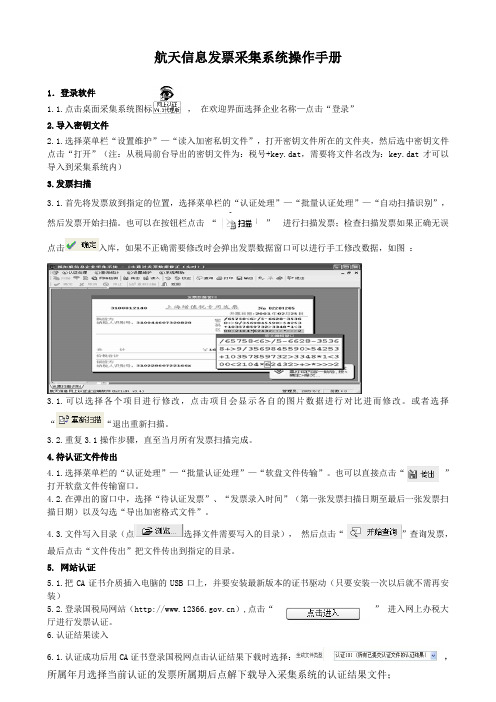
航天信息发票采集系统操作手册1.登录软件1.1.点击桌面采集系统图标,在欢迎界面选择企业名称—点击“登录”2.导入密钥文件2.1.选择菜单栏“设置维护”—“读入加密私钥文件”,打开密钥文件所在的文件夹,然后选中密钥文件点击“打开”(注:从税局前台导出的密钥文件为:税号+key.dat,需要将文件名改为:key.dat才可以导入到采集系统内)3.发票扫描3.1.首先将发票放到指定的位置,选择菜单栏的“认证处理”—“批量认证处理”—“自动扫描识别”,然后发票开始扫描。
也可以在按钮栏点击“”进行扫描发票;检查扫描发票如果正确无误点击入库,如果不正确需要修改时会弹出发票数据窗口可以进行手工修改数据,如图:3.1.可以选择各个项目进行修改,点击项目会显示各自的图片数据进行对比进而修改。
或者选择““退出重新扫描。
3.2.重复3.1操作步骤,直至当月所有发票扫描完成。
4.待认证文件传出4.1.选择菜单栏的“认证处理”—“批量认证处理”—“软盘文件传输”。
也可以直接点击“”打开软盘文件传输窗口。
4.2.在弹出的窗口中,选择“待认证发票”、“发票录入时间”(第一张发票扫描日期至最后一张发票扫描日期)以及勾选“导出加密格式文件”。
4.3.文件写入目录(点选择文件需要写入的目录),然后点击“”查询发票,最后点击“文件传出”把文件传出到指定的目录。
5. 网站认证5.1.把CA证书介质插入电脑的USB口上,并要安装最新版本的证书驱动(只要安装一次以后就不需再安装)5.2.登录国税局网站(http://www.1236),点击“”进入网上办税大厅进行发票认证。
6.认证结果读入6.1.认证成功后用CA证书登录国税网点击认证结果下载时选择:,所属年月选择当前认证的发票所属期后点解下载导入采集系统的认证结果文件;6.2.打开,或者打开“认证处理”-“批量认证处理”-“接收认证结果软盘”打开接收认证结果窗口。
6.3.点击,把下载后的结果文件导入采集系统。
V4.3航天信息网上认证系统操作手册(非统一受理平台)
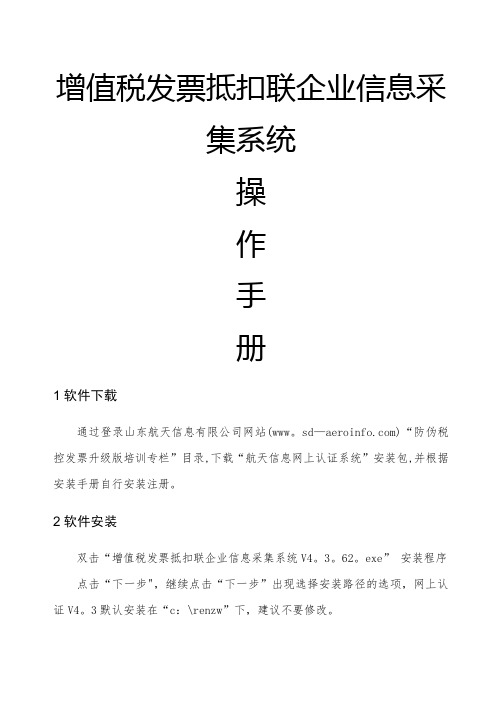
增值税发票抵扣联企业信息采集系统操作手册1软件下载通过登录山东航天信息有限公司网站(www。
sd—)“防伪税控发票升级版培训专栏”目录,下载“航天信息网上认证系统”安装包,并根据安装手册自行安装注册。
2软件安装双击“增值税发票抵扣联企业信息采集系统V4。
3。
62。
exe”安装程序点击“下一步",继续点击“下一步”出现选择安装路径的选项,网上认证V4。
3默认安装在“c:\renzw”下,建议不要修改。
继续点击“下一步"后出现安装类型,选择“安全安装”,继续点击“下一步”,出现选择扫描仪类型,请选择正确的扫描仪类型选择正确的扫描仪,继续点击“下一步”后,出现“选择是否为多开票机用户”界面时,选择“否(同一税号一点开票)”继续点击“下一步”,直至完成安装3初次设置说明:在第一次使用或重装系统后,请仔细参考此章内容;如您日常使用,请跳过此章。
3。
1设置网上认证V4。
3安装完成后,桌面出现“网上认证"图标点击图标即可执行程序首次使用,由于未设置企业信息,会提示“非本企业,请速与当地服务单位联系"的提示,直接点“确定”即可3。
1.1企业基本信息设置点击“确定”后,会出现设置信息的窗口,其中企业基本信息请输入企业税号以及企业名称即可。
3.1。
2网络参数设置认证服务器地址为:“http://60。
208。
91。
42:80”,运输发票服务器地址为:“http://60.208.91.42:80”。
其他无需设置,点击“确定"按钮进行软件“注册”,注册成功后关闭软件,重新打开后就能正常进行发票的网上认证了(注意:输入地址时要求切换输入法在半角英文状态下,并且最前方HTTP协议以及端口号务必填写完整,否则不能正常认证发票.网络连接参数设置如果是宽带上网选择“局域网(LAN)或专用线路连接方式”,如果是代理上网的需填写相应的代理服务器地址及端口号。
)(注:认证服务器地址为:http://60。
- 1、下载文档前请自行甄别文档内容的完整性,平台不提供额外的编辑、内容补充、找答案等附加服务。
- 2、"仅部分预览"的文档,不可在线预览部分如存在完整性等问题,可反馈申请退款(可完整预览的文档不适用该条件!)。
- 3、如文档侵犯您的权益,请联系客服反馈,我们会尽快为您处理(人工客服工作时间:9:00-18:30)。
航天信息税控发票信息管理系统ver1.0.0.1操作说明书辽宁航天信息有限公司第1页目录第一章系统概述 (2)1.1 软件介绍 (2)第二章系统安装与启动 (3)第三章系统注册与动态库安装 (5)3.1系统注册 (5)3.2注册操作步骤 (5)3.3动态库安装操作步骤 (5)第四章数据采集与重组 (6)4.1数据采集 (6)4.2数据重组 (8)第五章XML文件传出 (9)第六章 CSV和TXT文件的转换 (12)6.1 CSV文件的转换 (12)6.2 TXT文件的转换 (13)第七章数据导出 (15)7.1 明细查询 (15)7.2 商品查询 (17)第八章发票资料查询打印 (19)8.1 发票资料 (19)第九章相关系统调用 (25)9.1 防伪税控开票子系统调用 (25)9.2 网上认证系统调用 (26)9.3 网上申报系统调用 (26)9.4 计算器的调用 (27)9.5日历的调用 (28)第2页第一章系统概述1.1 软件介绍现今,增值税一般纳税人全面使用防伪税控一机多票开票系统,专用发票,普通发票,废旧物资等发票数据是企业的基本经营数据,这些数据也是纳税申报软件,其他企业信息系统和财务软件的重要基础数据,从开票软件中提取发票数据是企业信息一体化的迫切要求。
为此,我们开发了航天信息税控发票信息管理系统,通过该软件实现提取防伪税控一机多票开票系统开票数据的功能,以及完善的查询功能。
一软件特点1.直接从防伪税控一机多票开票系统读取数据,保证数据的准确性和实时性。
2.实现企业各系统数据共享,同时借助软件企业可以对销项发票数据进行统计、汇总与分析,辅助决策。
3.操作简单易于操作。
4.支持二次开发,以满足企业的不同需要。
二开具发票的商品明细信息开具发票的商品明细信息是销售统计和分析的主要数据,数据提取采用特定的格式如EXCEL,TXT,CSV,XML等逐票逐行的方式完成,可按开票日期,商品名称,购方税号等项目实现有用数据的过滤和查询。
三通过航天信息税控发票信息管理系统,可以提取以下数据:防伪税控一机多票开票系统,专用发票,普通发票,废旧物资等发票的明细信息。
四发票的明细信息是纳税申报软件,其他企业信息系统和财务软件的重要基础数据,数据的提取通过两种方式:1.通过属性和方法逐票提取;2.按照特定的格式如EXCEL,TXT,CSV,XML等批量提取。
第3页第二章系统安装与启动操作步骤:【第一步】关闭计算机,在计算机主机中安装开票金税卡。
对于ISA类型的金税卡,系统自动加载驱动程序,无须手工安装;对于PCI类型的金税卡,必须手工安装金税卡的驱动程序。
【第二步】硬件及其驱动安装完毕后,重新启动计算机,双击安装文件夹中的“航天信息税控发票信息管理安装文件.exe”安装程序图标,如图2-1所示,系统运行安装向导,然后按照提示逐步安装完成。
图2-1 安装程序说明:在航天信息税控发票信息管理的安装过程中,可以通过点击图2-2 中的“浏览”按钮,在弹出的选择文件夹窗口中修改修改系统默认的安装路径。
图2-2 选择安装路径对话框【第三步】安装完航天信息税控发票信息管理后,会在桌面上出现“航天信息税控发票信息管理”快捷图标,如图2-3所示。
操作人员可直接双击快捷图标启动航天信息税控发票信息管理,无须重新启动计算机。
第4页图2-3【第四步】将税控IC卡插入小读卡器中。
【第五步】双击桌面上的“航天信息税控发票信息管理系统”快捷图标,或单击“开始/所有程序/航天信息税控发票信息管理系统”菜单,便启动系统进入航天信息税控发票信息管理系统界面,即航天信息税控发票信息管理系统界面,如图2-5所示。
图2-4航天信息税控发票信息管理系统界面【第六步】在系统界面上,点击“进入系统”按钮便可登录系统如图2-5,从而进行业务处理;点击“退出系统”按钮便关闭本系统,返回操作系统界面。
第5页图2-5航天信息税控发票信息管理系统主界面第三章系统注册与动态库安装3.1系统注册使用本软件首先需进行接口注册,才能正常使用各项功能,注册文件由航天信息股份有限公司提供,需在安装本软件后根据本企业的税号信息向航天信息索取。
3.2注册操作步骤直接将注册文件拷贝到防伪开票子系统安装目录下的BIN目录并进入一次开票子系统。
3.3动态库安装操作步骤单击航天信息税控发票信息管理主界面如图4-1所示的菜单项“数据初始化(I)→动态库安装”出现如图3-1所示,系统运行安装向导,然后按照提示逐步安装完成。
第6页图3-1 动态库安装界面说明:第一次安装成功后进入系统时,请单击航天信息税控发票信息管理的菜单项“数据初始化(I)→数据清空”后出现如图3-2所示的提示,按“确定”以清空数据库里的示例数据,避免干扰后续的数据查询,清空成功后出现如图3-3所示的提示,按“确定”完成清空示例数据库的操作。
图3-2数据清空提示图3-3数据清空确认第四章数据采集与重组4.1数据采集主要功能:采集开票系统发票主体和发票明细信息,为系统提供数据源。
操作步骤:【第一步】在航天信息税控发票信息管理主界面如图4-1单击菜单项“数据采集→开票数据采集”或单击工具栏按钮数据采集如图4-2所示。
第7页图4-1航天信息税控发票信息管理主界面图4-2数据采集按钮【第二步】出现如图4-3所示的发票数据采集界面,单击发票连接按钮,进行连接金税卡的操作,连接成功后,则操作状态后面显示“连接状态”,表明可以继续进行下面的操作。
说明:按发票连接按钮进行金税卡连接后,若操作状态仍显示为“断开状态”,请进行下述操作:1.检查开票系统是否能正常运行,若不能正常运行请重新安装开票系统,并重复第三章系统注册与动态库安装的步骤。
2. 检查开票系统是否正在运行,若正在运行请退出开票系统。
3.检查金税卡,IC卡是否正确连接,若没有正确连接请重新连接以确认连接正确。
4.进行完上述操作后,重新进行发票连接的操作,直到操作状态显示为“连接状态”为止。
图4-3发票数据采集界面第8页【第三步】如果要逐月提取发票数据,则先选择采集月份(这里的月份均指本年月份)和发票种类,然后单击提取按钮开始提取选中税务月份和发票种类的发票数据,提取成功后出现如图4-4的采集成功提示界面;若要一次采集全年发票数据,则单击一次提取按钮,提取成功后的提示同上。
4-4 数据采集成功提示界面【第四步】发票数据采集结束后,单击断开按钮,进行断开金税卡连接的操作,成功断开后,操作状态显示“断开状态”。
【第五步】断开金税卡连接后,按退出按钮结束发票数据采集模块的操作。
4.2数据重组主要功能:将采集到的开票系统发票主体和发票明细信息进行数据重组,明确发票清单信息。
操作步骤:【第一步】数据采集成功后,在航天信息税控发票信息管理主界面如图4-1单击菜单项“数据采集→数据重组”或单击工具栏按钮数据重组如图4-5所示,以重组采集后的发票数据,明确清单信息。
图4-5数据重组按钮【第二步】重组成功后出现如图4-6所示的提示信息,完成重组操作。
图4-6数据重组成功提示第9页注意:企业如有发票清单,在“数据采集”后,必须进行“数据重组”才能查询所有开具清单的明细数据。
第五章XML文件传出主要功能:采集开票系统发票主体和发票明细信息,生成税务局所指定的XML格式文件,为纳税申报提供原始数据。
操作步骤【第一步】在航天信息税控发票信息管理主界面如图4-1单击菜单项“数据转换→导出到XML”或单击工具栏按钮转换XML如图5-1所示。
5-1转换XML按钮【第二步】进入到防伪开票系统XML文件导出界面,如图5-2所示,单击发票连接按钮进行连接金税卡的操作,连接成功后,则连接状态后面显示“连接”,表明可以继续进行下面的操作。
说明:按发票连接按钮进行金税卡连接后,若连接状态仍显示为“断开”,请进行下述操作:1.检查开票系统是否能正常运行,若不能正常运行请重新安装开票系统,并重复第三章系统注册与动态库安装的步骤。
2. 检查开票系统是否正在运行,若正在运行请退出开票系统。
3.检查金税卡,IC卡是否正确连接,若没有正确连接请重新连接以确认连接正确。
4.进行完上述操作后,重新进行发票连接的操作,直到操作状态显示为“连接状态”为止。
图5-2 防伪开票系统XML文件导出界【第三步】先选择开票月份(这里的月份均指本年月份)和发票种类(如未选择发票种类则出现如图5-7的提示),然后单击提取按钮开始提取选中税务月份和发票种类的发票数据,并出现如图5-3的浏览文件夹界面;选择将要传出的XML文件要保存的目录后(文件名由程序自动生成,不需填写),按确定按钮完成保存目录的选择,XML文件传出成功后出现如图5-4的传出成功提示。
图5-3浏览文件夹界图5-4XML文件传出成功提示说明:若要进行历史发票数据的XML传出,则选择历史数据复选框,出现如图5-5的防伪开票历史数据XML文件传出界面,单击数据准备按钮后进行历史数据查询前的准备,准备完成后出现如图5-6所示的提示,之后的操作同正常XML数据传出。
图5-5防伪开票历史数据XML文件传出图5-6 提示图5-7发票种类选择提示【第四步】单击断开按钮断开与金税卡的操作,断开成功后,则连接状态后面显示“断开”,单击退出按钮退出XML文件的传出模块。
第六章 CSV和TXT文件的转换6.1 CSV文件的转换主要功能:将采集到的开票系统发票主体和发票明细信息,生成CSV格式文件,为纳税人进一步的数据处理提供数据。
操作步骤【第一步】在航天信息税控发票信息管理主界面如图4-1单击菜单项“数据转换→导出到CSV”或单击工具栏按钮转换CSV如图6-1所示。
图 6-1转换CSV按钮【第二步】出现如图6-2所示的CSV文件转换界面,如发票数据多,则需要等待较长时间,导出完成后出现如图6-3所示的提示,选择“是”保存文件后,出现如图6-4的转换成功提示,按确定退出。
图6-2 CSV文件导出界面图6-3 文件替换提示图6-4 文件转换成功提示6.2 TXT文件的转换主要功能:将采集到的开票系统发票主体和发票明细信息,生成TXT格式文件,为纳税人进一步的数据处理提供数据。
操作步骤【第一步】在航天信息税控发票信息管理主界面如图4-1单击菜单项“数据转换→导出到TXT”或单击工具栏按钮转换TXT如图6-5所示。
图6-5转换TXT按钮【第二步】出现如图6-6所示的选择保存发票数据文本文件目录,导出完成后出现出现如图6-7的转换成功提示,按确定退出。
图 6-6选择保存发票数据文本文件目录图 6-7 文本文件转换成功提示第七章数据导出7.1 明细查询主要功能:将采集到的开票系统发票主体和发票明细信息,导出到界面控件,并根据查询条件筛选数据,导出到EXCEL,为纳税人进一步的数据处理提供数据。
